Big Ambitions é um jogo de simulação de negócios inovador que permite que você interprete o papel de um empreendedor e suba a escada do sucesso na cidade de Nova York. Você pode começar do zero abrindo pequenos negócios ou construindo grandes corporações enquanto desfruta da liberdade de traçar seu curso. O jogo está atualmente em acesso antecipado e foi criado e publicado pela Hovgaard Games. No entanto, alguns jogadores relataram quedas baixas de FPS durante o jogo em seus PCs, prejudicando sua experiência geral.
Suponha que você também esteja enfrentando quedas e interrupções na taxa de quadros ao jogar Big Ambitions em seu PC. Nesse caso, há várias etapas de solução de problemas que você pode seguir para aumentar o desempenho e resolver esse problema. Você deve seguir este guia completamente para superar o problema e aproveitar o jogo sem problemas.

Conteúdo da página
Corrigir grandes ambições quedas de baixo FPS no PC | Aumente o desempenho
Fornecemos todas as possíveis soluções abaixo que devem ser úteis para você. Siga todos os métodos, um por um, até que seu problema seja resolvido completamente. Então, sem perder mais tempo, vamos direto ao assunto.
1. Verifique os requisitos do sistema
Principalmente os problemas de compatibilidade com a especificação do seu PC podem causar tais problemas. Portanto, sugerimos que você verifique os requisitos de sistema do jogo e as especificações do PC corretamente antes de tirar conclusões precipitadas. Aqui mencionamos os requisitos de sistema mínimos e recomendados para este título.
Requisitos mínimos:
s Requer processador de 64 bits e sistema operacional SO: Windows 10 Processador: Intel i5 ou similar Memória: 8 GB RAM Gráficos: NVIDIA Geforce GTX 960 ou similar (mínimo 2 GB vram) Armazenamento: 4 GB de espaço disponível
Requisitos recomendados:
Requer processador e sistema operacional de 64 bits SO: Windows 10 Processador: Intel i7 ou similar Memória: 12 GB de RAM Gráficos: NVIDIA Geforce RTX 2060 ou similar (Mínimo 8 GB de vram) Armazenamento: 4 GB de espaço disponível
2. Atualize os drivers gráficos
Recomenda-se verificar as atualizações do driver gráfico em seu PC para que os jogos e outros programas com uso intensivo de gráficos possam ser executados corretamente. Para fazer isso:
Clique com o botão direito do mouse no Menu Iniciar para abrir o Menu de acesso rápido. Clique em Gerenciador de dispositivos na lista. Agora, clique duas vezes na categoria Adaptadores de vídeo para expandir a lista.
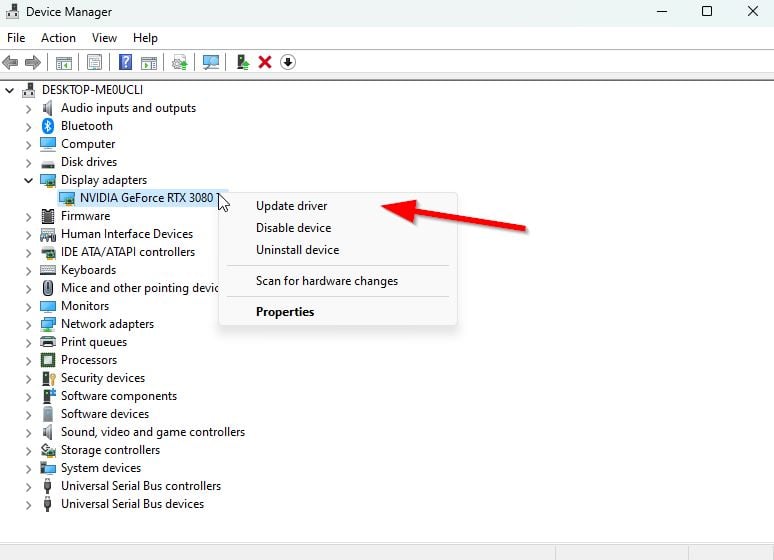
Em seguida, clique com o botão direito do mouse no nome da placa gráfica dedicada. Selecione Atualizar driver > Escolha Pesquisar drivers automaticamente. Uma atualização baixará e instalará automaticamente a versão mais recente, se disponível. Uma vez feito isso, certifique-se de reiniciar o computador para alterar os efeitos.
Como alternativa, você pode baixar manualmente a versão mais recente do driver gráfico e instalá-la diretamente do site oficial do respectivo fabricante da placa gráfica. Os usuários de placas gráficas Nvidia podem atualizar o aplicativo GeForce Experience por meio do site oficial. Enquanto isso, os usuários de placas gráficas AMD podem visitar o site da AMD.
3. Alternar entre os modos de exibição
Alterne entre os modos de exibição em tela cheia sem bordas e com bordas em janela ou vice-versa no menu de configurações do jogo. Isso ajudará os arquivos do jogo a funcionarem sem problemas, dependendo da resolução da tela e das especificações do PC. Você pode experimentá-lo uma vez. Alguns jogadores afetados se beneficiaram disso.
4. Execute o jogo como administrador
Para evitar problemas de privilégio relacionados ao controle da conta do usuário, você deve executar o arquivo executável do jogo Big Ambitions como administrador. Para fazer isso:
Clique com o botão direito do mouse no arquivo de atalho Big Ambitions exe em seu PC. Agora, selecione Propriedades > Clique na guia Compatibilidade .
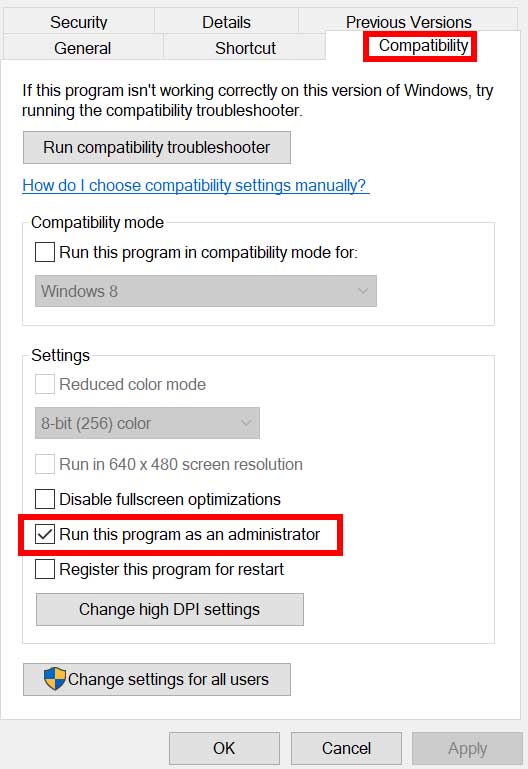
Certifique-se de clicar na caixa de seleção Executar este programa como administrador para marcá-la. Clique em Aplicar e selecione OK para salvar as alterações.
5. Fechar tarefas em execução em segundo plano
Às vezes, tarefas ou programas desnecessários em execução em segundo plano também podem consumir uma quantidade maior de recursos de CPU ou memória no sistema, o que pode causar travamentos, atrasos, interrupções, quedas de FPS etc.:
Pressione as teclas Ctrl + Shift + Esc para abrir o Gerenciador de Tarefas. Agora, clique na guia Processos > para selecionar tarefas executadas desnecessariamente em segundo plano e que consomem recursos suficientes do sistema. Clique em Finalizar tarefa para fechá-la > Siga as mesmas etapas para todas as tarefas desnecessárias. Depois de concluído, reinicie o sistema para aplicar as alterações.
6. Parar downloads em segundo plano
As chances são altas de você estar tentando baixar ou instalar outras atualizações de jogos simultaneamente, seja qual for o cliente que estiver usando. É melhor pausar ou interromper outros downloads em segundo plano ao iniciar e jogar o jogo Big Ambitions no cliente. Depois de terminar o jogo, você pode continuar baixando jogos ou instalando atualizações de patch.
7. Alternar para configurações automáticas em vídeo
Se você não conseguiu corrigir o problema de queda de quadro, certifique-se de alternar para configurações automáticas no modo de vídeo seguindo as etapas abaixo.
Pressione o botão
8. Definir alto desempenho nas opções de energia
Se, no caso, seu sistema Windows estiver sendo executado no modo Balanceado nas opções de energia, o sistema e o hardware não estão funcionando com todo o seu potencial. Você pode simplesmente definir o modo de alto desempenho para uma jogabilidade intensa para obter melhores resultados. No entanto, o modo de alto desempenho consumirá mais bateria se você usar um laptop. Para fazer isso:
Clique no Menu Iniciar > Digite Painel de Controle e clique nele no resultado da pesquisa. Agora, vá para Hardware e som > Selecione Opções de energia. Clique em Alto desempenho para selecioná-lo. Certifique-se de fechar a janela e desligar totalmente o computador. Para fazer isso, clique no Menu Iniciar > Vá para Energia > Desligar. Depois que o computador for desligado, você poderá ligá-lo novamente.
9. Entre em contato com o suporte da Big Ambitions
Se nenhum dos métodos funcionou para você, entre em contato com Suporte da Big Ambitions para obter mais ajuda.
.parallax-ad-container{position:relative;width:100%;height:320px;margin:0 auto;overflow:hidden}.parallax-ad{position:absolute!important;top:0!important;left:0 !important;width:100%!important;height:100%!important;border:0!important;margin:0!important;preenchimento:0!important;clip:rect(0,auto,auto,0)!important}.parallax-ad>iframe{position:fixed;top:130px;height:100%;transform:translateX(-50%);margin-left:0!important}.ad-label{font-family:Arial,Helvetica, sans-serif;font-size:.875rem;color:#8d969e;text-align:center;padding:1rem 1rem 0 1rem}
É isso, pessoal. Assumimos que este guia foi útil para você. Para mais dúvidas, você pode comentar abaixo.